Кто знает как правильно удалять программы с компьютера? Думаю единицы из наших посетителей.  Данная статья надеюсь пополнит список тех, кто уже будет точно знать и уметь правильно удалить любую программу со своего компьютера.
Данная статья надеюсь пополнит список тех, кто уже будет точно знать и уметь правильно удалить любую программу со своего компьютера.
Содержание
Удаление программ с компьютера.
Для выполнения определенных задач мы устанавливаем на свой компьютер нужную программу (либо игру). Через некоторое время мы уже перестаем пользоваться ею за ненадобностью и решаемся её удалить. Я встречал пользователей, которые просто удаляли папку куда была установлена программа. Это ересь. ТАК НЕЛЬЗЯ УДАЛЯТЬ ПРОГРАММЫ. Ведь при установке программа записывает свои файлы не только в папку, где она расположена сама, но и в системный реестр и системные папки. Таким образом накапливаются остатки от программ, то есть системный мусор. Про то, как очищать такой мусор я расскажу вам в следующей статье.
Как правильно удалить программу с компьютера?
Правильно удалить программу — значит удалить её через "Панель управления" --> "Удаление программ". 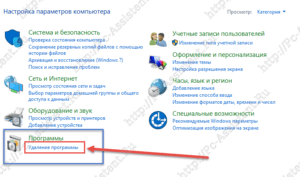 Перейдя по ссылке "Удаление программ" откроется окно со списком установленных в систему программ. Для удаления нужно выбрать нужную программу и нажать кнопку удалить.
Перейдя по ссылке "Удаление программ" откроется окно со списком установленных в систему программ. Для удаления нужно выбрать нужную программу и нажать кнопку удалить. Запуститься утилита удаления программ, так называемый Uninstaller. В идеале (если программа написана разработчиком правильно) она удаляет все следы, которые остаются после программы. Но это в идеале. На деле же, очень часто встроенный в Windows Uninstaller после удаления программы оставляет в системе её следы, хвосты, мусор. Но это все же на много лучше, чем просто удалить папку с программой.
Запуститься утилита удаления программ, так называемый Uninstaller. В идеале (если программа написана разработчиком правильно) она удаляет все следы, которые остаются после программы. Но это в идеале. На деле же, очень часто встроенный в Windows Uninstaller после удаления программы оставляет в системе её следы, хвосты, мусор. Но это все же на много лучше, чем просто удалить папку с программой.
А можно ли как то полностью удалить программу, чтобы от нее не осталось и следа? Конечно можно. Для этого придется прибегнуть к стороннему специализированному бесплатному софту. И так — самый правильный способ удаления программы с компьютера.
Как полностью удалить программу с компьютера? [Revo Uninstaller]
Для полного удаления программ с ПК воспользуемся бесплатной программой Revo Uninstaller. Скачать её можно по этой ссылке с официального сайта. Программа имеет поддержку русского языка и поэтому не должна представлять для вас какую то проблему в использовании. После запуска откроется окно со списком установленных программ (по аналогии с утилитой удаления программ из панели управления windwos). Выбрав удаляемую программу жмем на ней ПКМ и из контекстного меню жмем кнопку "Удалить".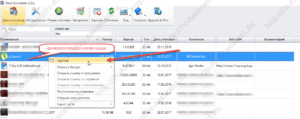 Также, можно, просто дважды кликнуть на выбранной программе для удаления.
Также, можно, просто дважды кликнуть на выбранной программе для удаления.
Программа для начала создает точку восстановления системы затем запускает встроенный деинсталлятор программы. После завершения удаления программы будет предложено три режима сканирования системы на наличие следов от удаленной программы.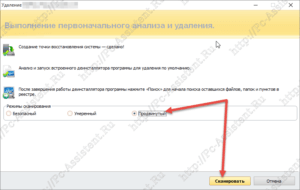 Рекомендую выбрать продвинутый (правда здесь нужно быть осторожным чтобы не удалить лишние папки и ключи реестра) и нажать кнопку "Сканировать". После сканирования утилита выдаст информацию об оставшихся записях в системном реестре. Жмем кнопку "Выбрать все" потом нажимаем "Удалить".
Рекомендую выбрать продвинутый (правда здесь нужно быть осторожным чтобы не удалить лишние папки и ключи реестра) и нажать кнопку "Сканировать". После сканирования утилита выдаст информацию об оставшихся записях в системном реестре. Жмем кнопку "Выбрать все" потом нажимаем "Удалить".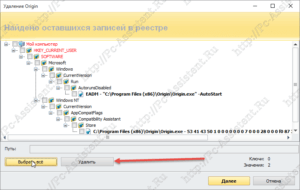 Дальше утилита выдаст информацию по оставшимся в системе файлам и папок. Тут тоже нажимаем "Выбрать все" и нажимаем "Удалить".
Дальше утилита выдаст информацию по оставшимся в системе файлам и папок. Тут тоже нажимаем "Выбрать все" и нажимаем "Удалить".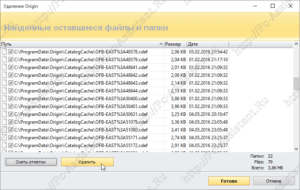 Вот и все.
Вот и все.
Revo Uninstaller имеет еще много полезных возможностей в своем функционале. В данной статье я не буду приводить инструкцию по эксплуатации всех её функций, но в одной из следующих обязательно подробно опишу все её возможности.
Итоги
Сегодня мы с вами узнали как правильно удалять программы с компьютера, чтобы после удаления от них не оставалось следа. Для этого мы воспользовались программой Revo Uninstaller. Таких программ довольно таки много и в следующих постах я расскажу вам о самых эффективных из них.





